Jak wyświetlić oś czasu Facebooka na WordPress?
Opublikowany: 2020-09-15W tym artykule pokażemy, jak wyświetlić oś czasu Facebooka na WordPress.
Posiadanie strony internetowej i brak odpowiedniego konta w mediach społecznościowych może prowadzić do znacznego spadku liczby użytkowników. Jeśli masz konto na Instagramie, Facebooku, Reddit i inne media społecznościowe swojej marki, możesz zaprezentować kanał swojej witryny. Te małe rzeczy budują zaufanie między użytkownikiem a stroną internetową.
Wielu z was może zakładać bloga na WordPressie lub już prowadzisz tam bloga i szukasz automatyzacji, która może wyświetlać Twoje posty na Facebooku i oś czasu bezpośrednio na stronie Twojej witryny. Mamy więc rozwiązanie, które pomoże Ci zintegrować i wyświetlić oś czasu Facebooka w witrynie WordPress.
Aby dowiedzieć się, jak wyświetlać posty na Facebooku w witrynie WordPress, musisz przeczytać ten wpis na blogu do końca, ponieważ pominięcie jednego kroku może spowodować, że Twoja witryna będzie masywna.
Na tym blogu opowiemy o wtyczce WordPress o nazwie Smash Balloon Facebook Feed Pro. Więc nie tracąc więcej czasu, rozpocznijmy proces i zintegrujmy Facebooka z WordPressem.
Pokaż swoją oś czasu na Facebooku w WordPress
W tym blogu będziemy używać niestandardowej wtyczki Facebook Feed Pro firmy Smash Ballon, aby wyświetlać Twoje posty na Facebooku w witrynie WordPress.
Aby zrobić to samo najpierw, musisz mieć plik wtyczki Custom Facebook Feed Pro, więc przejdź do oficjalnej strony internetowej Smash Balloon i pobierz go i zapisz na swoim komputerze.
Po pobraniu pliku teraz musisz zaimportować i zainstalować plik wtyczki na WordPress.
Zachowaj notatkę; dostępna jest również bezpłatna wersja niestandardowego kanału Facebooka. Jeśli uważasz, że niestandardowy kanał Facebooka może wykonać Twoją pracę, możesz go również użyć. Różnica między wersją pro a darmową wtyczki polega na tym, że darmowa wersja może wyświetlać tylko tekst postów. Więc jeśli chcesz również wyświetlać zdjęcia, musisz kupić wersję pro niestandardowego kanału Facebooka.
Po zainstalowaniu i aktywacji wtyczki przejdź do Facebook Feed z lewego menu, a następnie przejdź do Ustawień .
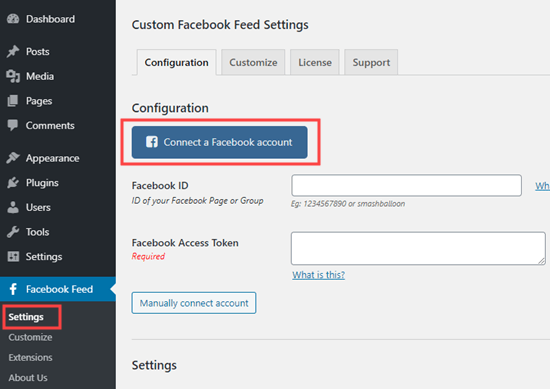
Połącz swoje konto na Facebooku z wtyczką. Zapyta Cię, czy chcesz pokazać swoją stronę lub oś czasu grupy. Od teraz będziemy korzystać z naszej strony na Facebooku.
Być może myślisz, że chcesz pokazać swój profil na Facebooku, ale niestety nie możemy z niego korzystać ze względu na politykę prywatności Facebooka.
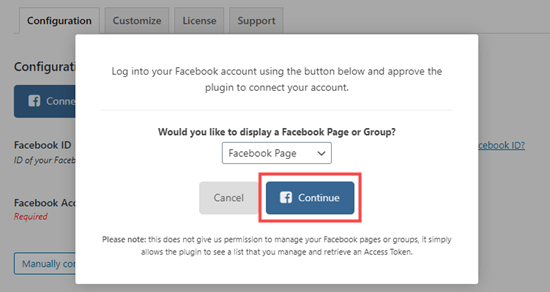
Po połączeniu strony lub grupy z wtyczką, wyświetli się wyskakujące okienko z prośbą o przyznanie wtyczce Smash Balloon uprawnień dostępu do Twojej strony na Facebooku i korzystania z niej.
Musisz wykonać wszystkie kroki i dać wszystkie uprawnienia, o które prosi Smash Balloon, ponieważ po odpowiednim procesie będzie w stanie działać idealnie. Po wybraniu nadawania uprawnień, wyświetli się okienko ustawień Smash Balloon, w którym musisz wybrać stronę, którą chcesz wyświetlić w swojej witrynie.
Kliknij na stronę i potwierdź, klikając przycisk poniżej. Możesz także połączyć każdą stronę, którą masz. Po wybraniu strony zobaczysz swoją stronę na karcie Połączone konta w ustawieniach konfiguracji niestandardowego kanału Facebooka. Teraz kliknij Zapisz ustawienia, jeśli zapomniałeś tego zrobić.
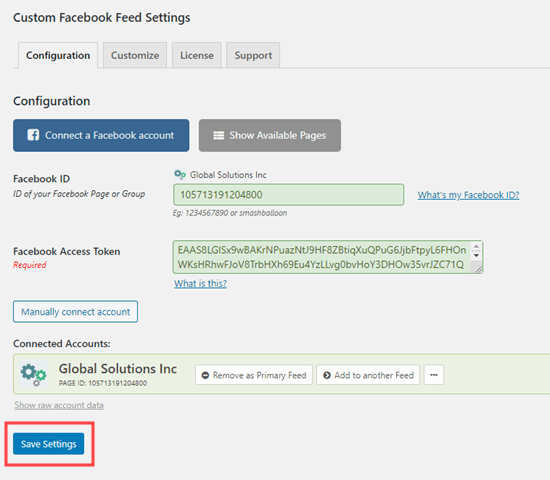
Teraz nadszedł czas, teraz pokażemy Twoją oś czasu w sieci. Upewnij się, że masz wystarczająco dużo postów i zdjęć na swojej stronie, aby wyświetlać je poprawnie. Jeśli nie ma żadnych postów ani zdjęć, musisz przejść do swojej strony i opublikować niesamowite zdjęcia.
Możesz to również zrobić bezpośrednio ze swojego WordPressa, który omówimy później.
Aby najpierw pokazać Ci wszystkie posty, utworzymy nową stronę w naszej witrynie. Przejdź do Strony , a następnie kliknij Dodaj nowy. Kliknij ekran edycji strony, a teraz kliknij znak (+), aby dodać sekcję Niestandardowy kanał Facebooka na swojej stronie.
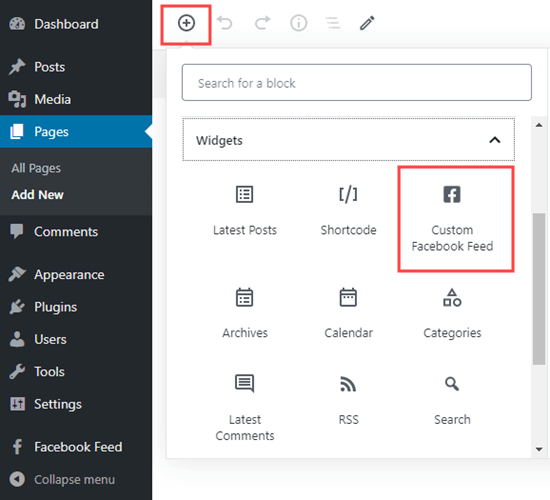
W momencie dodania sekcji zobaczysz swoje posty w formie siatki, jak widać poniżej na obrazku. Kliknij podgląd lub możesz go również opublikować, jeśli chcesz. Teraz przejdź do swojej witryny i sprawdź stronę.
Możesz również dodać trochę stylu do swojej osi czasu, aby była atrakcyjna. Teraz omówimy, jak używać i edytować oś czasu Facebooka za pomocą niestandardowego kanału Facebooka Pro.
Dostosowywanie osi czasu na Facebooku za pomocą wtyczki Smash Balloon Facebook Feed Pro
Możesz dostosować swoją oś czasu, jak chcesz, za pomocą niestandardowego kanału Facebook Pro. Tutaj porozmawiamy o kilku głównych punktach.
Przejdź do kanału Facebook, a następnie przejdź do Ustawień na stronie pulpitu WordPress.

Na stronie ustawień zobaczysz kilka opcji. Ale od teraz zamierzamy dostroić jedną funkcję o nazwie Liczba postów do wyświetlenia. Tutaj możesz zobaczyć 5 jest tam; możemy to zmienić zgodnie z naszą potrzebą, ile chcemy pokazać na naszej stronie.
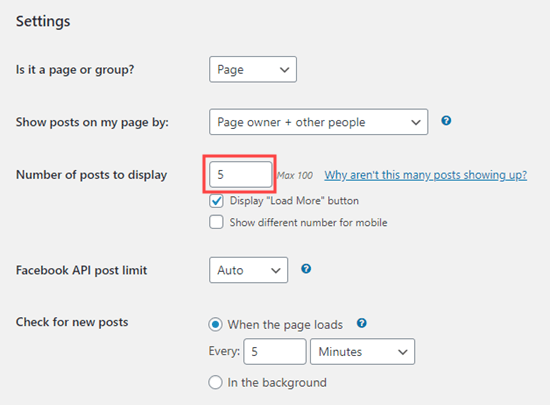
Dostępna jest również zakładka Dostosuj i możesz tego również wypróbować. Teraz zobaczysz tak wiele podzakładek pod tą zakładką.
Jeśli chcesz inaczej wyświetlać swoje posty, możesz przejść do zakładki Układ posta i wybrać opcję wyświetlania, która najbardziej Ci się podoba. Po wybraniu opcji projektu kliknij Zapisz zmiany.
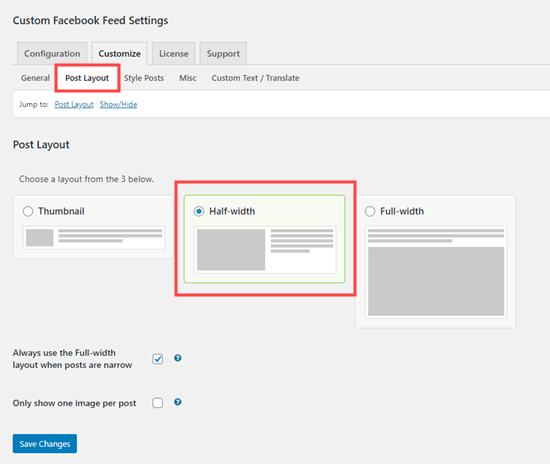
Następna zakładka to Style Postów. W tym miejscu możesz wybrać styl swojego posta, niezależnie od tego, czy chcesz mieć posty w układzie pudełkowym, czy otwartym. Na dole możesz zwiększyć lub zmniejszyć promień narożnika. Jeśli chcesz pokazać zaokrąglone rogi, możesz go użyć; w przeciwnym razie sprowadź do zera.
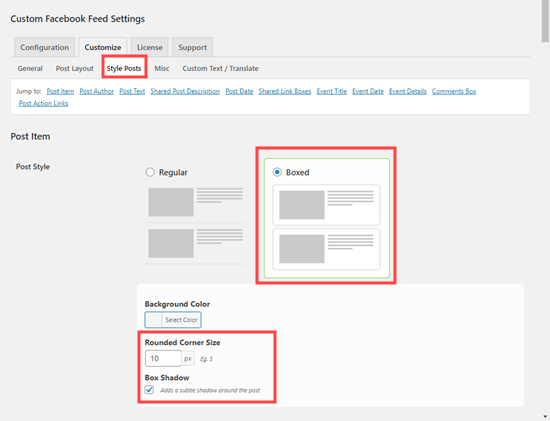
Dodawanie niestandardowej osi czasu Facebooka na pasku bocznym WordPress
Chcesz pokazać swoją oś czasu Facebooka na pasku bocznym zamiast na stronie internetowej, prawda? Nie martw się. W tej sekcji nauczymy Cię, jak dodawać niestandardowe osie czasu Facebooka na pasku bocznym WordPress.
Przede wszystkim musisz przejść do Wygląd , a następnie do strony Widgety na desce rozdzielczej. Teraz wyszukaj widżet Tekst i przeciągnij go na główny pasek boczny. Teraz musisz dodać krótki kod w swoim polu tekstowym. Wprowadź krótki kod [custom-facebook-feed] w widżecie i zapisz go.
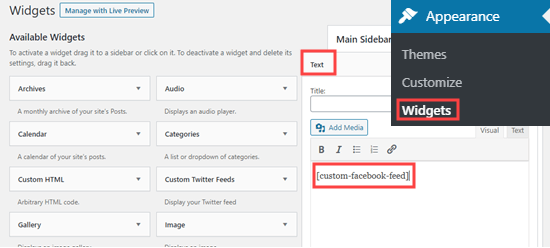
Teraz możesz zobaczyć swoją oś czasu na Facebooku na pasku bocznym swojej witryny.
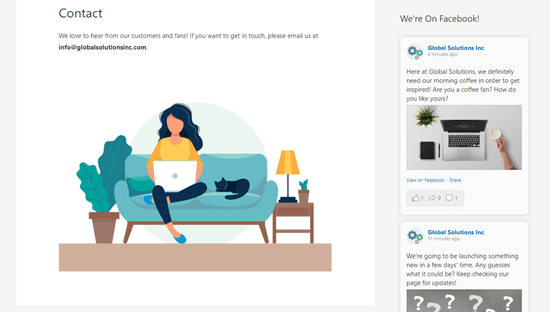
Chodziło o to, jak dodać oś czasu Facebooka do swojej witryny WordPress. Istnieje również wiele innych metod, które możesz zastosować, aby dodać swoją oś czasu na Facebooku. Ta wtyczka Smash Balloon jest jedną z najlepszych i najprostszych wtyczek do rozwiązania naszego problemu.
Możesz zaimportować wersję Pro wtyczki i używać jej w dowolny sposób.
Zawsze promuj swoją witrynę na Facebooku, aby gromadzić ruch z mediów społecznościowych na swojej stronie. Ludzie szukają usługi w mediach społecznościowych, a jeśli dostaną Twój post na górze, możesz uzyskać dodatkowy ruch i dużą liczbę klientów.
Staraj się, aby Twoja oś czasu była prosta i przyjemna. Zamieszczanie dodatkowych kontrastowych zdjęć może sprawić, że wzrok Twojego klienta będzie nieprzyjemny. Postaraj się użyć chłodnych i neutralnych kolorów w swoim poście na Facebooku.
W dzisiejszych czasach ludzie uwielbiają minimalistyczny design i animację wektorową w postach. Jeśli więc możesz zaaranżować coś takiego, to są szanse na wysoki współczynnik klikalności Twoich postów.
Plusy i minusy korzystania z niestandardowej osi czasu Facebooka w WordPress
Plusy
- Bardzo łatwy w użyciu
- Jest łatwy w obsłudze
- Łatwe do zrobienia ustawienia
- Łatwa integracja
- Instalacja jest łatwa
- Swoboda dostosowywania projektu
- Możesz dodać więcej niż jedną stronę
- Swoboda dodawania stron i grup
- Możesz również dodać go do swojego paska bocznego
- Regularne aktualizacje
- Klasyczny i prosty wygląd
- Więcej niż jeden projekt
- Możesz pokazywać posty na swój sposób
Cons
- Darmowa wersja ma ograniczone funkcje
- Nie można wyświetlać zdjęć w wersji darmowej
- Wersja Pro jest płatna
- Nie można zmienić kodu zgodnie z własnymi preferencjami
- Może spowolnić ładowanie strony
- Może spowodować awarię Twojej witryny, jeśli aktualizacja wtyczki nie jest zgodna z wersją WordPressa.
Często Zadawane Pytania
Jak pobrać wtyczkę Smash Balloon Custom Facebook Feed Pro?
Wejdź na oficjalną stronę Smash Balloon i kliknij sekcję Download. Tam możesz kupić wersję Pro wtyczki i pobrać plik.
Jak importować wtyczki do WordPressa?
Przejdź do wtyczek, a następnie kliknij Dodaj nowy . Teraz możesz wybrać plik wtyczki do pobrania z komputera i kliknąć przycisk importu.
Czy używanie wtyczek stron trzecich jest bezpieczne?
Tak, jest bezpieczny, ale tylko wtedy, gdy pobierasz go z oficjalnej strony internetowej. Jeśli możesz użyć złamanej lub moderowanej wersji wtyczki, nie jest to bezpieczny krok.
Jakie są różnice między wersją Smash Balloon Plugin Pro a wersją darmową?
Istnieje zasadnicza różnica między wersją pro a darmową. Możesz wyświetlać tylko tekst swoich postów na Facebooku. Jeśli kupisz wersję Pro Smash Balloon Custom Facebook Feed, zobaczysz również zdjęcia.
